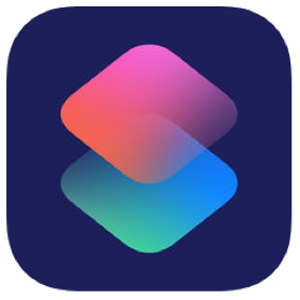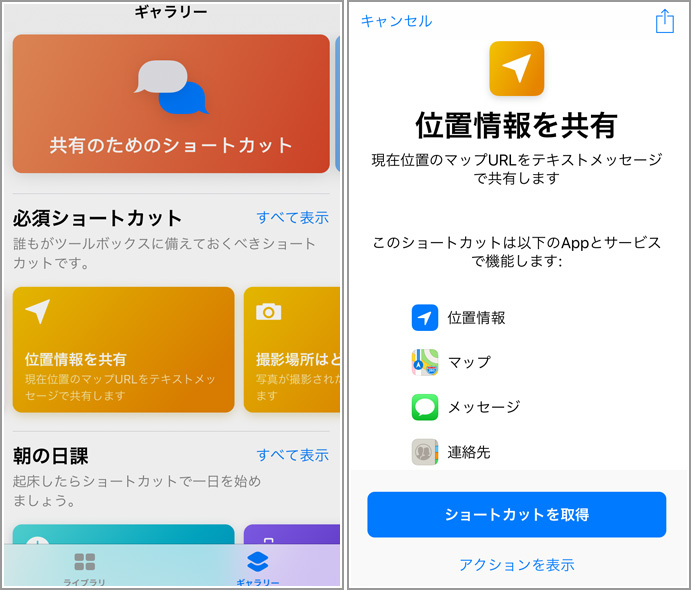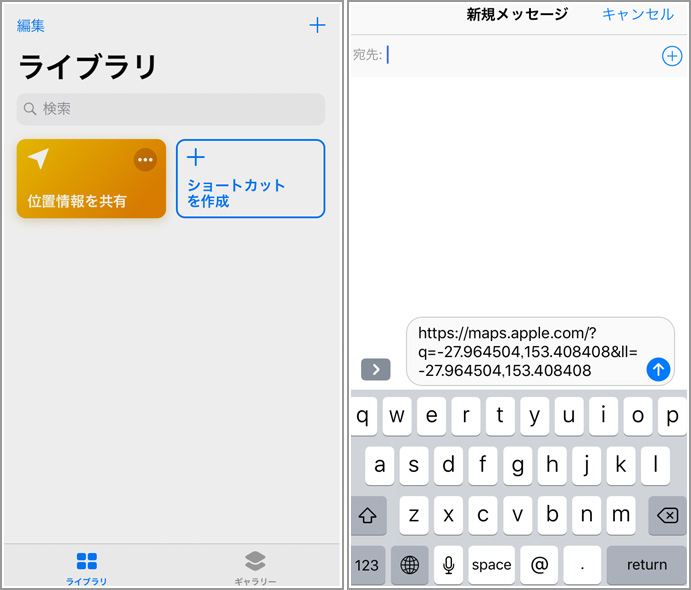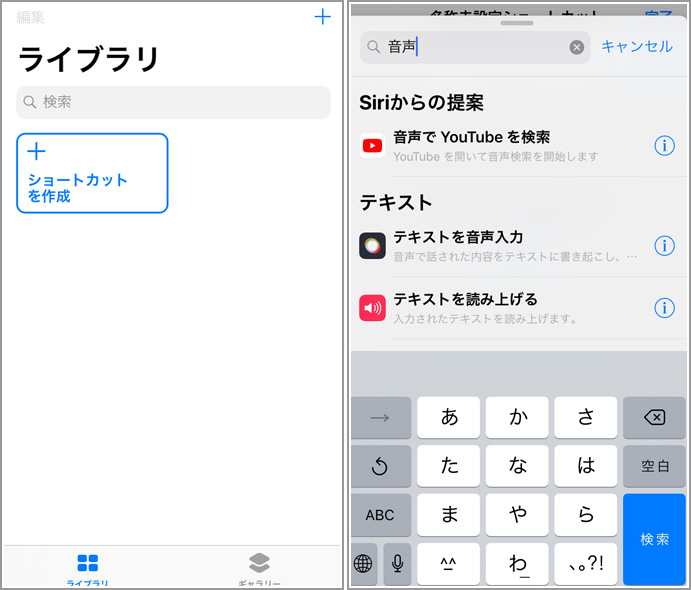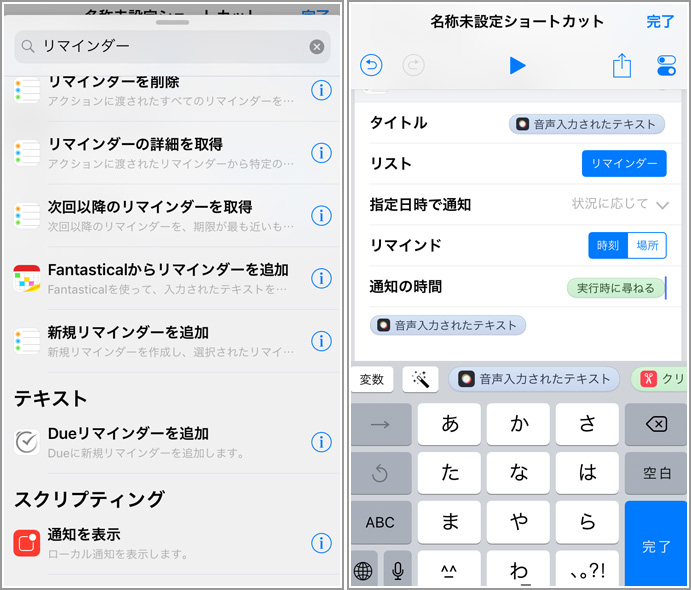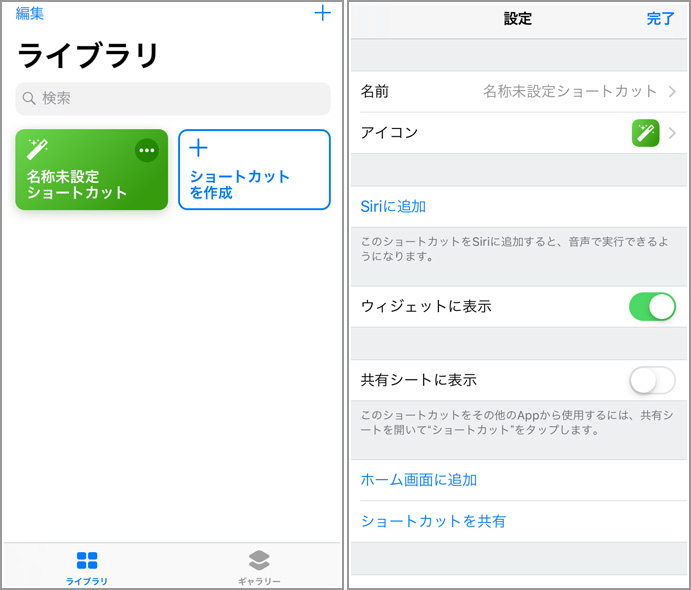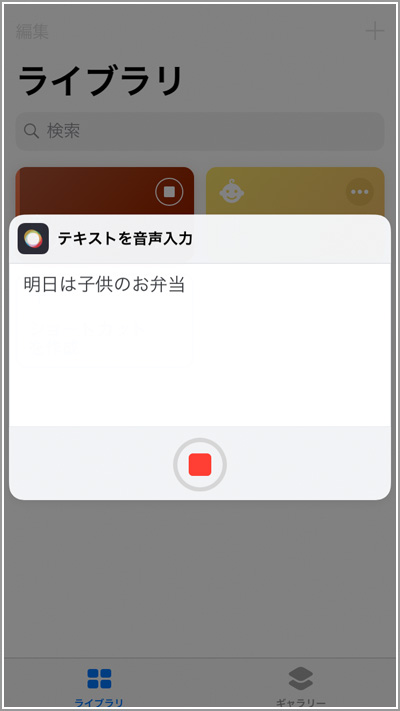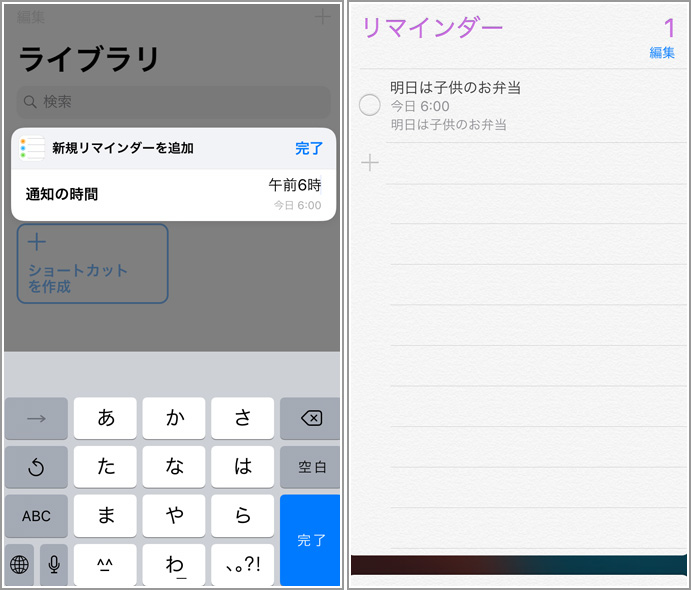これはなかなか便利!iPhoneのSiriショートカットって使っていますか?
- #アプリ
更新日:2019.06.28
iPhoneをアップデートしたら、「ショートカット」というアプリが突然現れた!と思っている人も多いのではないでしょうか。実は、iOS12から、Siriのショートカット機能が標準装備され、自分でお好みのショートカットを作ることができる「ショートカット」というアプリが登場しています。
「ショートカット」は、簡単に言ってしまえば“複数の操作を一度にやってくれるもの”です。
今回は、便利な「ショートカット」アプリの使い方について紹介します。
・「ショートカット」アプリとは?
・「ショートカット」アプリの使い方
Siriがもっと便利になる「ショートカット」アプリとは?
Appleの公式アプリとして配信されている「ショートカット」は、よく使うアプリ(操作)を複数まとめて、音声または1タップで操作できるようにするアプリです。
iOSに標準装備されているショートカット機能はこれまでの利用履歴からiPhoneがオススメする項目を選択するものでしたが、アプリ版の「ショートカット」は300種以上アクションが用意されており、連絡先やマップ、カメラ、ミュージックなど普段よく使うアプリ(操作)を複数まとめて操作できるという優れものです。
ショートカット>>
例えば、こんなショートカットが作れます!
・近くのカフェまでの経路を1タップで調べる
・自宅までの経路を調べ、家族に帰宅時間を知らせるのをSiriに一言伝えるだけで行う
・写真フォルダの中から写真を選択し、テキストを入力してSNSに投稿するのを1タップで行う
ショートカットでは、より便利に自分でカスタマイズして使う「ライブラリ」と、既に用意されているショートカットの「ギャラリー」とに分かれています。
それでは、実際の使い方を見ていきましょう!
簡単なショートカットは「ギャラリー」から選ぶ
「ギャラリー」には、「プレイリストの再生」や「自宅までの経路」など便利なショートカットがたくさん用意されています。
例えば、友達と待ち合わせした時に、現在の自分の居場所を知らせたい時なんかありますよね。
その場合には「位置情報の共有」というショートカットを使ってみましょう。
「位置情報」「マップ」「メッセージ」「連絡先」というアプリを同時に連携して、特定の人に位置情報をメッセージなどで送る操作をしてくれます。
ショートカット「位置情報の共有」をタップすると、
メッセージ画面に切り替わり、すでに現在の位置情報が追加されているので、あとは、宛先を選ぶだけで、送ることができます。
他にもいろんなショートカットがあるので、いろいろ探してみましょう。
自分用のショートカットを作成してみよう
「ライブラリ」から自分用のショートカットを作成してみましょう。
ここでは、ギャラリーにはない「音声メモをリマインダーに登録」というショートカットを作成してみます。
「明日は子どもたちのお弁当の日」など、忘れちゃいけないことを登録するリマインダーですが、
今回は、音声で話しかけたことを文字化して、自動的にリマインダーとして記憶させます。
どうしても文字入力で登録できない場合に便利ですよね。
では、設定方法を見ていきましょう。
ライブラリ画面の「ショートカットを作成」をタップ。
検索画面に「音声」と入力して「テキストを音声入力」を選びます。
続いて「リマインダー」と検索して「新規リマインダーを追加」を選びます。
リマインダーの設定では、タイトルに「音声入力されたテキスト」を入れ、リマインドの時間を「実行時に尋ねる」ように設定しました。
これで目的のショートカットが作成されました。
ショートカットボタンの「・・・」マークを押すと細かい設定ができるので、
ショートカットの名前や、アイコンの変更、Siriへの登録もできます。
Siriには「音声リマインダー」と話しかけたら、ショートカットが起動するよう登録をしました。
実際に、音声リマインダーを実行してみる
Siriを立ち上げ、「音声リマインダー」と話しかけると、
自動的に「テキストを音声入力」の画面が立ち上がります。
リマインドしたい「明日は子供のお弁当」と話しかけると、自動的にテキスト化されました!
続いて、通知の時間を求められるので「午前6時」と入力。
実際に、リマインダーのアプリを開けると・・・
本当にリマインドが登録されていました!
今回作成したショートカットで
「新規リマインダーを追加」の代わりに「メモを作成」を選べば
音声で話しかけたことを、自動的にメモ帳に保存するショートカットが作成できます。
まとめ
自分でアレンジしてショートカットを作れるのは、便利ですよね。
今後もいろんなアプリと連携していくそうなので、 みなさんもショートカットアプリでiPhoneを便利なものに育ててみましょう。
スタジオアリスの写真撮影
スタジオアリスでは七五三、卒園・卒業、入園・入学、お宮参り、百日祝い(お食い初め)、マタニティの記念写真撮影ができます。
私たちにとって記念写真は、ご家族の絆を深め、未来へつなぐ宝もの。眺めるたび幸せを呼び起こし、時を経るほど輝きを増します。
かけがえのないその笑顔が、いつか大きく羽ばたくように。
スタジオアリスが、大切な思い出づくりのお手伝いをします。
スタジオアリスの写真撮影>>
この記事が気に入ったら 「いいね!」をしよう
最新情報をお届けします
<スタジオアリス編集部>
お誕生日や七五三、お祝いなど、暮らしの中にある、さまざまなライフイベントに関する情報を発信しています。